技术秘籍 | 如何简单优雅的适配 textview 行间距?
作者:沙与沫2021.02.20 23:48浏览量:1972简介:TextView的行间距在不同设备下的一致性表现不尽如人意,这给视觉review带来了不少麻烦,降低了RD&UI的工作效率,本文将探索出了一套低风险高兼容性的解决方案

TextView的行间距在不同设备下的一致性表现不尽如人意,这给视觉review带来了不少麻烦,降低了RD&UI的工作效率,本文将探索出了一套低风险高兼容性的解决方案。该方案能够完全统一TextView的行间距,保证了TextView行间距在不同机型上的一致性体验,这极大程度减少了TextView相关的视觉联调时间,提高了大家的工作效率。
背景
视觉体验也是各种手机APP产品质量不能忽视的一环。目前市场上手机型号多种多样,各自屏幕的分辨率层出不穷,如何能在不同分辨率的屏幕上呈现出始终如一的显示效果,也是每一位同学想要了解的。
Android的屏幕碎片化严重,各种屏幕分辨率层出不穷,而在不同分辨率的屏幕上显示出一致的效果,是百度App的研发团队和视觉团队共同追求的目标。在百度App的Android开发中,TextView的行间距屏幕适配问题在研发和视觉之间纠缠已久。

该图为热议页面的图文模板在三款设备上的显示效果。可以看到TextView的行间距在三款设备下的一致性表现不尽如人意,而这已成为日常UI开发以及视觉review过程中的一大痛点,降低了大家的工作效率。
下面将探索一种简单优雅的的TextView行间距适配方案。
分析
先来分析下TextView在不同设备上行间距表现不一致的原因。百度App的UI团队使用Sketch工具来进行UI设计以及UI review,因此本文接下来字体尺寸的测量都借助Sketch工具完成。
先看下面一个简单的xml布局:
将这段代码运行在不同分辨率的机型上,借助Sketch工具测量出各机型的行间距如下:
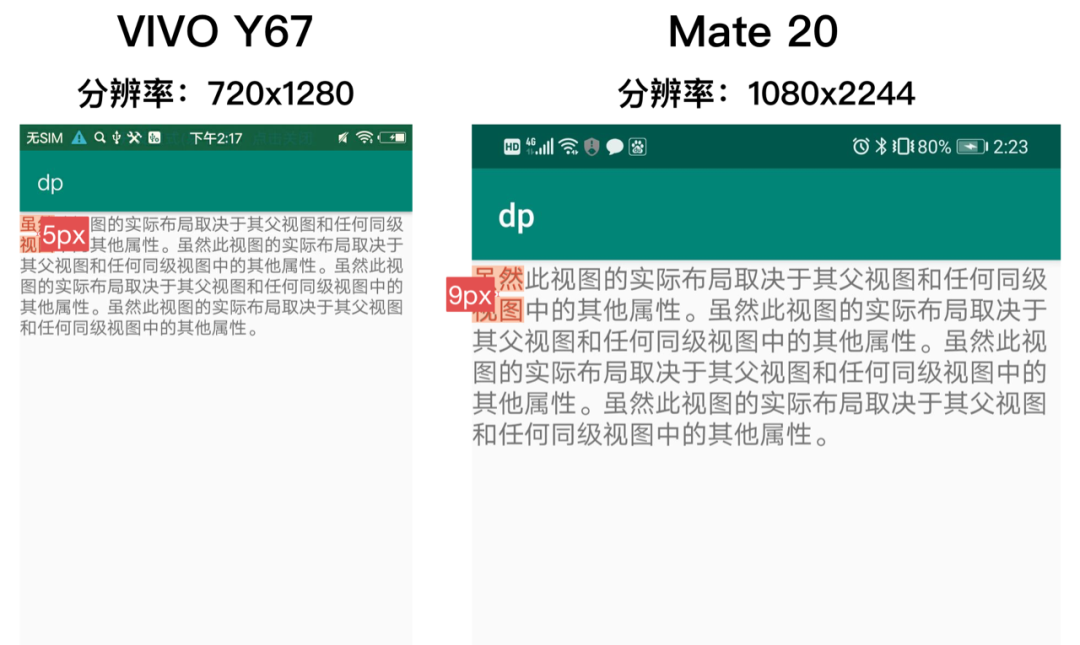
从图中可看出,同样的字号大小,在分辨率为720设备上,行间距测量结果为5px;在分辨率为1080设备上,行间距测量结果为9px。
接下来修改下字号,将textSize改成24dp,并且看一下Mate20的效果:
<TextView
android:id="@+id/title"
android:layout_width="match_parent"
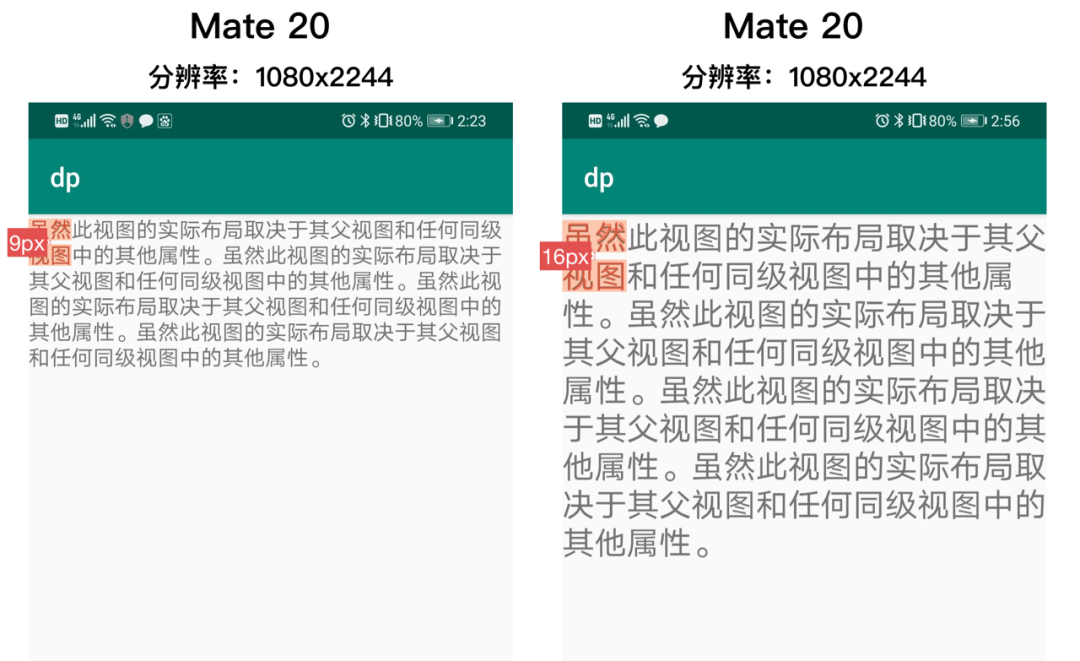
从图中可看到,在同样的设备上,不同的字号,行间距的测量结果也不一样。
具体表现为:字号越大,行间距越大。这就让人非常苦恼了,因为一旦字号发生了变化,行间距就受到影响,行间距必须得跟随字号重新调整,无形之中就增加了额外的工作量。
读到这大家可能会有疑问:XML布局中并没设置lineSpacingExtra / lineSpacingMultiplier属性,那么上面所测量的行间距是哪来的呢?
这是因为视觉对行间距的定义和Android系统对行间距的定义不一致导致的。视觉层面定义行间距非常简单:即使用Sketch工具在上下相邻的两行文字中输入大小相同的文字,同时画出文字的矩形框,矩形框的高度为文字的大小,比如在1080P,density=3的设计图中,文字大小为16dp,那么矩形框的高度就设为48px。上下两个矩形框的间距就为文字的行间距,这从上面的测量效果图也可看出。
也就是说,即使没有设置lineSpacingExtra / lineSpacingMultiplier属性,但从视觉的角度来讲,仍存在一定的行间距。
那么在没有设置lineSpacingExtra / lineSpacingMultiplier属性的情况下,视觉所测量出来的行间距是什么原因导致的?
下面结合TextView源码详细分析下,首先看下图:
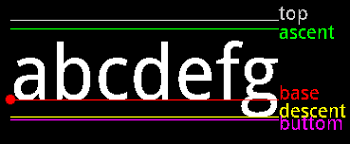
该图展示了一行文字的绘制所需要的关键坐标信息,图中的几根线表示字体的度量信息,在源码中与其相对应的类为FontMetrics.java,代码如下:
TextView对每行文字坐标信息的计算细节是在StaticLayout.java类中的out()方法完成的,代码如下:
由于篇幅原因,省略了一些无关代码。上面对关键代码都给出了详细的注释,这里就不过多解释。通过第87行,可得出如下两个公式:
-
top坐标计算:下一行Top值 = 本行Top值 + 行高
-
行高计算(排除第一行和最后一行):行高 = descent - ascent + 行间距 (descent值为正,ascent值为负)
为了方便大家理解行高,我把每行文字的baseline和top这两根线画了出来,红色的线是baseline基线,绿色的线是top线,相邻两条绿线之间的距离即为行高,如下图所示:
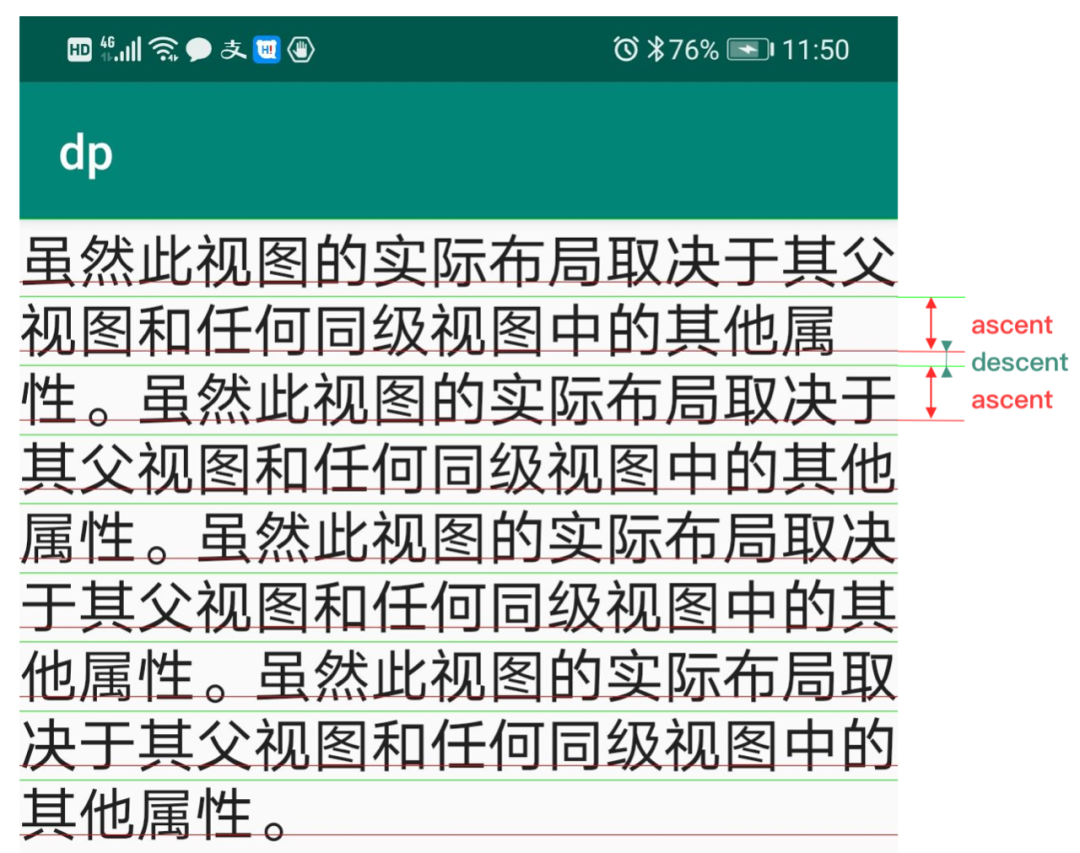
到这里,基本能够解释,在没有设置lineSpacingExtra / lineSpacingMultiplier属性的情况下,Sketch工具量出的行间距原因:我们知道每行文字以baseline作为基线来绘制,在ascent范围内绘制基线以上的部分,在descent范围内绘制基线以下部分。
由于汉字不会像英文那样高低不一,是非常整齐的方块字。
而汉字在descent范围内绘制基线以下部分时,并没有占满descent所有空间,会空出一部分距离,在ascent范围内绘制基线以上部分时,也是同样的道理。所以,Sketch测量出来的行间距就是上一行汉字占据的descent范围后的剩余空间加上下一行汉字占据的ascent范围后的剩余空间。
适配方案
经过上面分析,了解到TextView的自带行间距是由于绘制的汉字没有占满descent和ascent的空间引起的,且该行间距在不同的字号以及分辨率下表现不一。
若能够去除掉这部分行间距,就能达到适配目的。怎么去除呢?我们再看一下系统TextView和视觉对一行文字行高的定义:
-
TextView:行高 = descent - ascent (descent值为正,ascent值为负)
-
视觉:行高 = 字体大小 (比如16dp的文字,行高=48px
只要能够修改TextView的默认行高,让其和视觉定义的行高保持统一,就能去除掉这部分行间距。
怎么修改TextView的默认行高呢?
其实TextView在设计的时候,提供了一个接口去修改TextView的行高。
回到上面对TextView的源码分析,第20行-第39行,将字体的度量信息存入fm变量中,然后通过LineHeightSpan接口将fm变量传递出去,我们借助这个LineHeightSpan就可以修改TextView的行高。
最终适配方案如下:
类ExcludeInnerLineSpaceSpan实现LineHeightSpan接口,这个类用于去除TextView的自带行间距。
第5行,构造函数,以最新的行高作为参数传入。
第14行,计算出原始行高。
第19行,计算出新行高和原始行高的比例值。
第21行-第23行,根据比例值修改字体度量的ascent参数和descent参数。
接下来自定义个TextView出来,提供一个setCustomText()方法出来,供使用方调用。代码如下:
该方案使用系统公开API,简单,侵入性低。并已在百度App热议页面上线,适配效果前后对比,如下图所示:

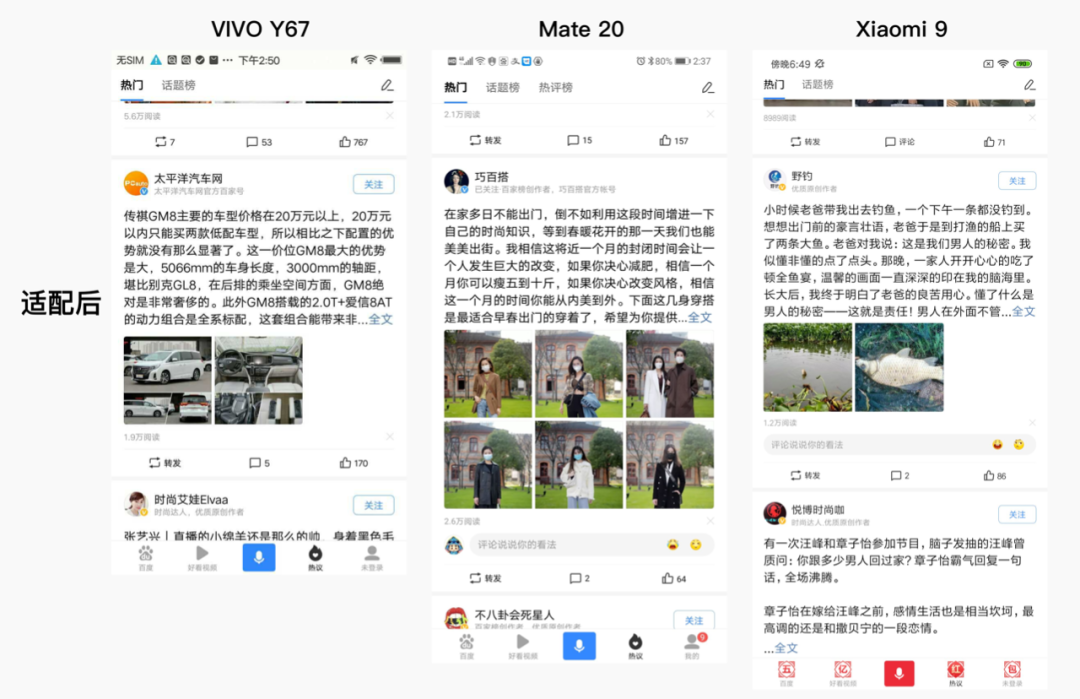
带给用户优雅简单的视觉体验,也是同学们不懈追求产品质量的体现。看完文章后,你是不是对手机TextView行间距适配方案有了新的启发?欢迎大家到关注公众号留言,与作者探讨心得~
